Как добавить командную строку в меню Win+X в Windows 8.1?
Windows 8.1
Меню "Power User", известное в простонародье как Win+X, стало в Windows 8/8.1 отличной функцией, особенно для тех, кто быстрее всех заметил пропажу меню Пуск, а теперь ещё и нужного пункта. Меню Win+X позволяет быстро получить доступ к различным инструментам системы, оно вызывается щелчком правой кнопкой мыши на кнопку Пуск (в Windows 8 нужно щелкнуть в самый нижний левый угол), либо одновременным нажатием клавиш с логотипом Windows и X.
Microsoft произвёл два изменения в этом меню с приходом обновления Windows 8.1, добавив опции выключения, перезагрузки и сна, но поменяв местами PowerShell и командную строку.
Далеко не все знакомы с PowerShell, хотя вместо этого странного пункта могли бы иметь под рукой старую добрую командную строку, в том числе с запуском от имени администратора.
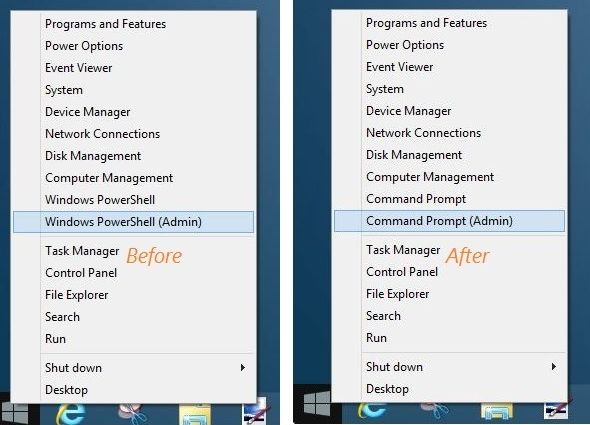
Кто уже обновился до Windows 8.1, безусловно, не пропустили исчезновение "Командной строки" из привычного пользовательского меню, ведь это был один из самых простых способов её запуска.
К счастью, вам не нужно редактировать реестр или пользоваться сторонними приложениями для восстановления командной строки (Admin) в меню Power User в Windows 8.1. Microsoft включила возможность замены опции PowerShell на командную строку.
Если вы часто пользуетесь командной строкой и хотите заменить "неправильный" пункт в меню Win + X, то мы предоставим вам небольшую инструкцию.
Добавление командной строки в Win+X
Шаг 1: Перейдите на рабочий стол.
Шаг 2: Щелкните правой кнопкой мыши на пустом месте на панели задач и выберите "Свойства", чтобы открыть диалоговое окно "Свойства панели задач и навигации".
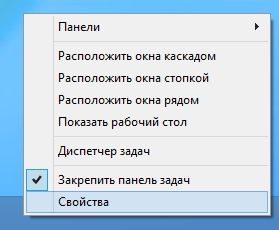
Шаг 3: Перейдите на вкладку "Навигация", снимите флажок с выделенной на скриншоте строчки под названием "Заменить командную строку оболочкой Windows PowerShell в меню, которое появляется при щелчке правой кнопкой мыши левого нижнего угла или нажатии клавиш Windows+X".
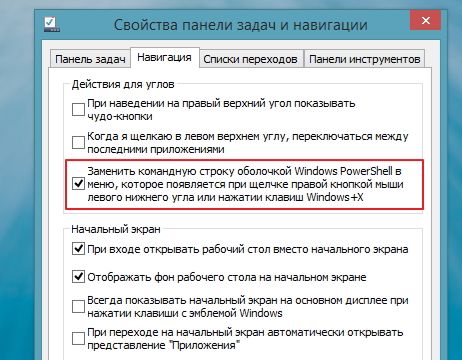
Шаг 4: Нажмите кнопку "Применить", а затем кнопку "Ок", чтобы заменить PowerShell на командную строку в меню Win+X.
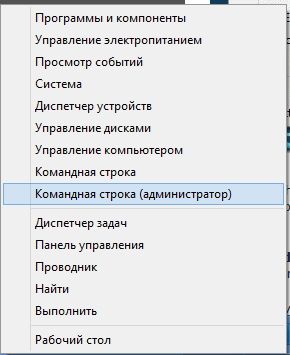
Теперь вы с радостью можете, как и прежде, использовать любимое сочетание клавиш для быстрого запуска командной строки от имени администратора.
Не забудьте почитать похожие новости и подписаться на обновления нашего сайта.


Комментарии